Orientamento verticale (Portrait Orientation)/Orientamento orizzontale (Landscape Orientation) (Word)
Stampare fino al bordo della larghezza rotolo. È possibile stampare supporti per esposizioni e poster di grandi dimensioni, o stampare in dimensioni pagina con orientamento verticale o orizzontale configurate in Assistente di stampa di grande formato (Large-Format Printing Wizard).
Creare una dimensione pagina in orientamento verticale o orizzontale.
Utilizzare Assistente di stampa di grande formato (Large-Format Printing Wizard) per creare dimensioni pagina verticali per Orientamento verticale, e dimensioni pagina orizzontali per Orientamento orizzontale.
-
Avviare Microsoft Word.
-
Se Avvia imagePROGRAF Print Plug-In (Start imagePROGRAF Print Plug-In) è visualizzato, fare clic su di esso.
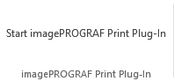
-
Fare clic su Impostazioni carta (Paper Settings) dalla barra degli strumenti/dal ribbon di imagePROGRAF Print Plug-In.
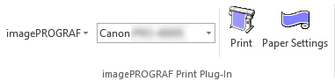
Viene visualizzata la finestra di dialogo Assistente di stampa di grande formato (Large-Format Printing Wizard).
 Nota
Nota-
Se si desidera far passare la visualizzazione ad un altro file o un'altra applicazione mentre Assistente di stampa di grande formato (Large-Format Printing Wizard) è aperta, chiudere la finestra di dialogo Assistente di stampa di grande formato (Large-Format Printing Wizard). In caso contrario, potrebbe non essere possibile cambiare le visualizzazioni o azionare la barra degli strumenti/il ribbon.
-
-
Fare clic su Orientamento verticale (Portrait Orientation) o Orientamento orizzontale (Landscape Orientation).
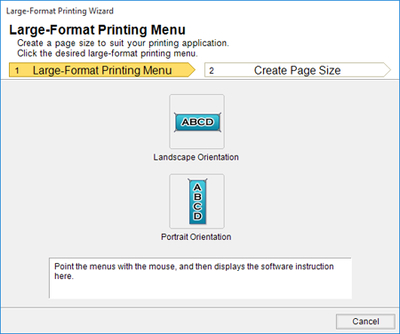
 Nota
Nota-
Per spiegare la procedura saranno utilizzati come esempio i passi impiegati per creare una dimensione pagina verticale.
-
-
Regolare Lunghezza (Length) dalla casella di lista o dalla barra di scorrimento.
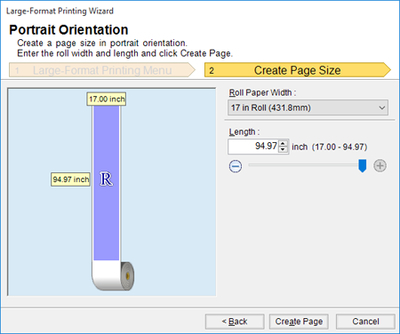
-
Fare clic sul pulsante Creare pagina (Create Page).
-
Fare clic su OK quando viene visualizzato il messaggio.
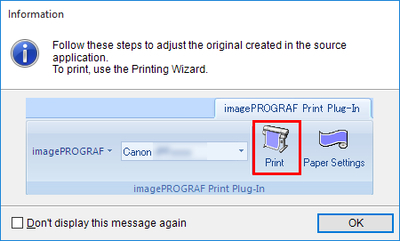
-
Editare e creare il documento.
 Nota
Nota-
La stampa viene eseguita in Stampa in base alla larghezza rotolo (Print Matching Roll Width) di Assistente di stampa (Printing Wizard). Per dettagli su Stampa in base alla larghezza rotolo (Print Matching Roll Width), vedere "Stampa in base alla larghezza rotolo (Print Matching Roll Width) (Word)."
-
 Importante
Importante
-
Il layout potrebbe fallire se si crea una formato utilizzando i dati esistenti. In tal caso, modificare di nuovo i dati.

